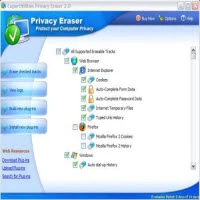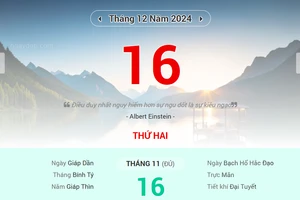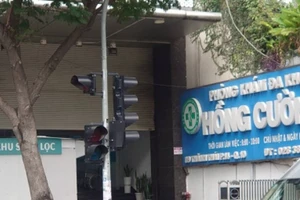Sau đó, một hộp thoại mới hiện ra, bạn lần lượt nhập thông tin cho các ô trong phần Plug-in Builder. Các thông tin gồm Name (tên của plug-in), Provider (tên người tạo ra plug-in đó), Version (phiên bản của plug-in), Icon File (đường dẫn đến file *.ico để tạo biểu tượng cho plug-in), Description (thông tin giới thiệu plug-in này đến mọi người).

Tiếp theo, dưới mục Plug-in is available only if the following conditions can be met, bạn nhấn chuột trái vào biểu tượng dấu cộng màu xanh, rồi chọn một điều kiện để plug-in trên hoạt động được, bao gồm 4 lựa chọn:
- Phải tồn tại một key định trước: Chọn Verify registry key exists > chọn một key trong danh sách key của regedit để đưa vào danh sách Conditions.
- Phải tồn tại một giá trị trong key định trước: Chọn Verify registry value exists > Trong hộp thoại mới hiện ra, bạn nhập một key vào ô Enter the registry key path, còn tại ô Enter the registry value name thì bạn nhập vào giá trị cần tồn tại trong key đó để plug-in hoạt động được.
- Phải tồn tại một tập tin nào đó: Chọn Verify file exists > nhập vào ô Enter the file path đường dẫn đến tập tin đó để duyệt tìm tập tin thêm vào.
- Phải tồn tại một thư mục nào đó: Chọn Verify folder exists > nhập vào ô Enter the folder path đường dẫn đến thư mục đó để duyệt tìm thư mục thêm vào.
Để loại bỏ điều kiện nào khỏi danh sách Conditions thì bạn chọn điều kiện đó, rồi nhấn vào biểu tượng dầu trừ màu đỏ. Còn các nút mũi tên lên và xuống có chức năng thay đổi thứ tự của các điều kiện.

Dưới mục Plug-in will do the follwing actions, gồm một danh sách rất nhiều lựa chọn. Bạn chọn một hoạt động cho đối tượng rác phát hiện được như: Delete registry key (xóa key trong regedit), Delete folder (xóa thư mục), Delete file (xóa tập tin),…
Cuối cùng, bạn nhấn Save để lưu plug-in trên lại. Để đưa các plug-in vào danh sách quét dọn của chương trình bạn nhấn vào Install new plug-ins > chỉ đường dẫn đến tập tin plug-in dạng *.pl) > OK.

Bạn có thể chọn View logs để xem lại thông tin của các lần đã quét. Trong giao diện của hộp thoại Logs, bạn chọn lần quét > nhấn vào Export all logs hoặc Export log để lưu thông tin của lần quét đó lại thành file dạng *.html.
Nếu có các plug-in hay thì bạn có thể nhấn vào Upload Plug-ins để đưa plug-in đó lên mạng cho mọi người cùng tải về sử dụng.